 Как заказать Яндекс-такси на определенное время (и даже сэкономить на этом!)
Как заказать Яндекс-такси на определенное время (и даже сэкономить на этом!)Вопрос от пользователя
Здравствуйте.
Мне на ноутбуке нужно больше места, т.к. текущего стало не хватать (диск на 256 ГБ всего). Не подскажите, можно ли SD-карту использовать как второй диск? Заранее благодарю.
Здравствуйте.
В принципе, можно (тем паче, что сейчас в продаже есть относительно дешевые MicroSD на 128÷512 ГБ)!
Однако, есть определенные нюансы, при использовании SD-карты в роли внутреннего диска. И на них, я думаю, стоило бы остановиться... (об этом и будет сегодняшняя заметка).
*
📌 В помощь!
Как отформатировать карту памяти — неск. способов: https://ocomp.info/kak-otformatirovat-kartu-pamyati.html
*
Содержание статьи📎
Варианты использования SD-карты
Для доп. хранилища файлов
Пожалуй, это наиболее оптимальный вариант использования SD-карты. Если вам не хватает места разместить какие-нибудь фото, фильмы, архивы и др. медиа-контент — SD-карта хорошо подойдет для этого!
Учитывая, что сегодня за небольшие средства (1000-3000 руб.) можно купить SD-карту на 128-512 ГБ (📌в комп. магазинах), а весит она мало и не занимает места — вариант вообще получается почти идеальным! См. пару фото ниже. 👇
Только что подключенная SD-карта обычно сразу появляется в "Моем компьютере" (проводнике, см. скрин ниже 👇). Если этого не произошло — попробуйте 📌отформатировать ее (примечание: при этой операции вся информация с нее будет удалена! Совет актуален для новых карт, на которых нет ваших файлов!).
Отмечу, что скорость копирования файлов на "средне-бюджетную" SD-карту относительно невысока, по крайней мере, по сравнению с SSD (многое, конечно, зависит от того, какую карту вы купили).
Например, в моем случае SDCS* от Kingston на 128 ГБ поддерживает скорость копирования файлов в районе 25 МБ\с. (для большинства задач вполне хватает). 👇
* Классы и форматы SD-карт — https://ocomp.info/kompyuter-ne-vidit-kartu-microsd.html#__SD
*
Для передачи файлов с ПК на телефон, ноутбук
Если у вас на ноутбуке и телефоне (например) есть кард-ридер — то SD-карта может стать неплохим вариантом обмена информацией (правда, ежедневно пользоваться таким способом обмена не очень удобно, и не рекомендуется! Ввиду скорого износа отсека на телефоне под SD).
📌В помощь!
Как загрузить фото и файлы с телефона на компьютер — 7 способов
*
В этом плане гораздо удобнее использовать для чтения SD-карт спец. универсальные кард-ридеры (с неск. портами: USB A, USB C, и пр.) — их можно быстро подключить к любому из устройств: телефону, ПК, ноутбуку... (причем, одновременно получить доступ к MicroSD и флешке). См. пример ниже. 👇
*
Для установки операционной системы
Установить ОС на MicroSD можно, однако делать это не рекомендуется:
- во-первых, скорость записи/считывания информации с нее ниже, чем с SSD (а значит ваша система будет временами "подтормаживать");
- во-вторых, кол-во циклов записи на бюджетные SD-карты (до выхода их из строя) не высокое — а ОС постоянно что-то записывает на диск (т.е. SD-карта быстро выработает свой ресурс);
- 📌📌 в-третьих, на ряде ноутбуков (например) не получится загрузиться с SD-карты со встроенного кард-ридера (до загрузки ОС он не работает). В этом случае нужно использовать внешний кард-ридер, подключаемый к USB-порту (кстати, у ПК может быть похожая картина... — поэтому стоит использовать внешний кард-ридер и подключать его к USB на задней стенке сист. блока!);
- в-четвертых, разработчики Microsoft, в целях стабильности работы ОС, рекомендуют устанавливать ее только на встроенные запоминающие устройства! А SD-карта к таким не относится...
*
📌 Однако, в качестве резервной ОС (тем более при наличии свободной и не нужной MicroSD) — то почему бы и не записать Windows на нее?!
Для этого можно воспользоваться 📌утилитой Rufus (настройки окна записи я привел на скрине ниже: главное, что нужно установить — это вариант записи "Windows to go" 👇).
Кстати, более подробную информацию об установке Windows на флешку можете найти в моей предыдущей заметке... (прим.: а работа с MicroSD в данном случае ничем не будет отличаться от USB-флешки...).
Как установить Windows 10/11 на флешку и загружаться с нее (Live USB-флешка)
📌 Что касается загрузки с MicroSD — то она выполняется стандартным образом:
- сначала подключаем ее к кард-ридеру (см. выше про особенности);
- зачем включаем ПК и заходим в BIOS (Boot Menu);
- далее среди списка загрузочных устройств выбираем MicroSD и загружаемся с нее (более подробно: Как загрузиться с USB-флешки / SD-карты).
*
📌 Пару важных нюансов
👉 Если у вас старый ноутбук/ПК, а вы купите самую современную SD-карту большого объема — может так стать, что он ее не сможет прочитать (кстати, это относится не только к ПК, но и к телефонам). Поэтому перед покупкой см. тех. спецификацию к своему аппарату (кард-ридеру), там указывается поддерживаемые классы SD-карт.
👉 Также нельзя не сказать и о скорости SD-карт: думаю, я не преувеличу, если скажу, что она на порядок уступает современным SSD NVME (см. тесты ниже: причем, я взял еще не самую "плохую" SD-карту, у многих других показатели могут быть ниже).
Прим.: скорость стоит учитывать, если вы берете SD-карту для того, чтобы на нее установить ОС, либо установить ее в конкретную модель фотоаппарата (либо вам нужно быстро скидывать на нее файлы...).
👉 Да, не могу не отметить, что у бюджетных SD-карт очень небольшое кол-во циклов стирания-записи (P/E cycles) — в среднем 500-1000. Т.е. запишите (и удалите) 500 раз на нее информацию — и она придет в негодность! Причем, цифра это теоретическая — на практике может быть чуть ниже...
*
Дополнения по теме - приветствуются в комментариях!
👋
Другие записи:


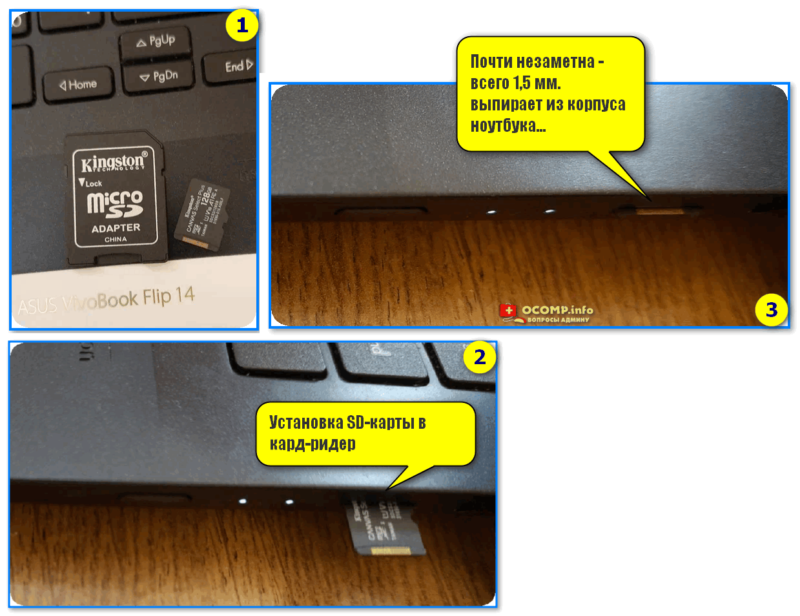
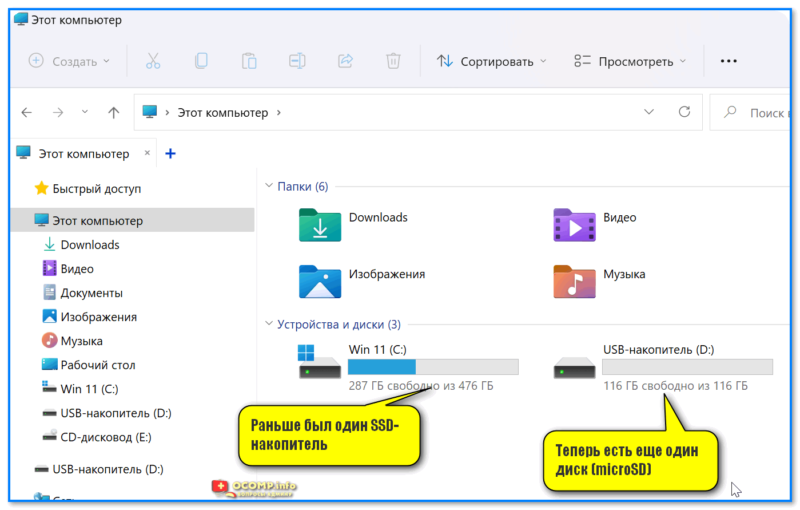
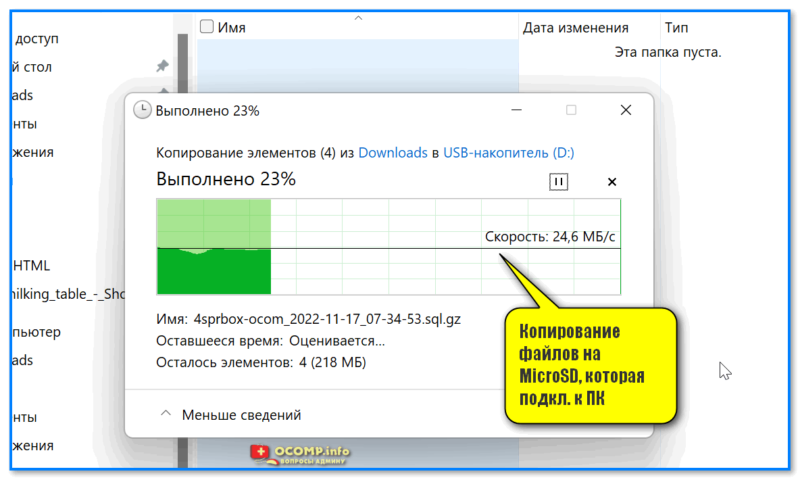
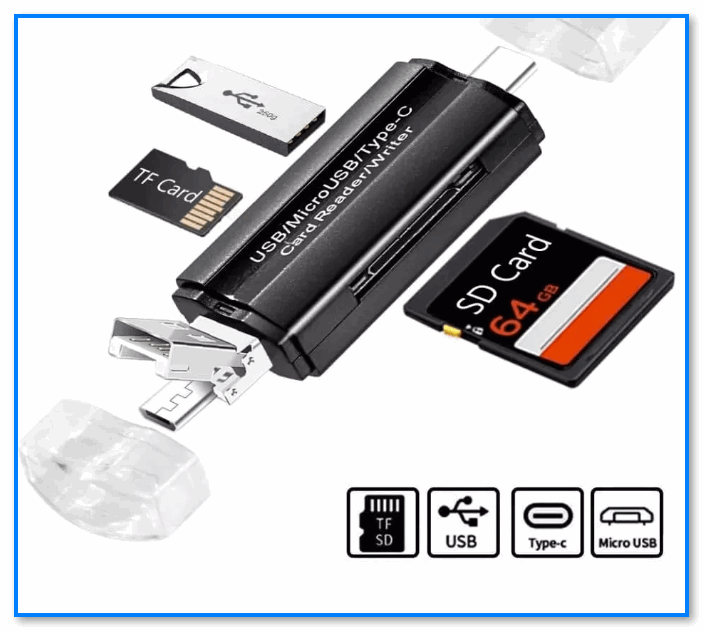
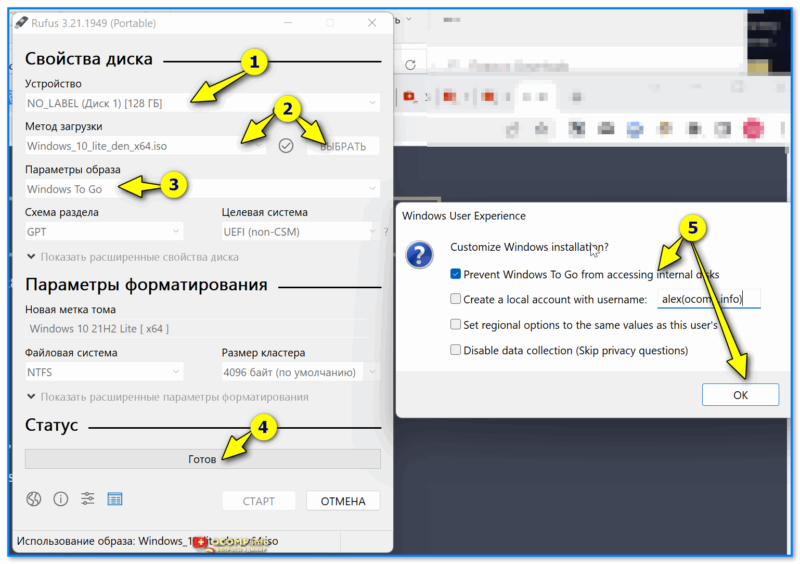
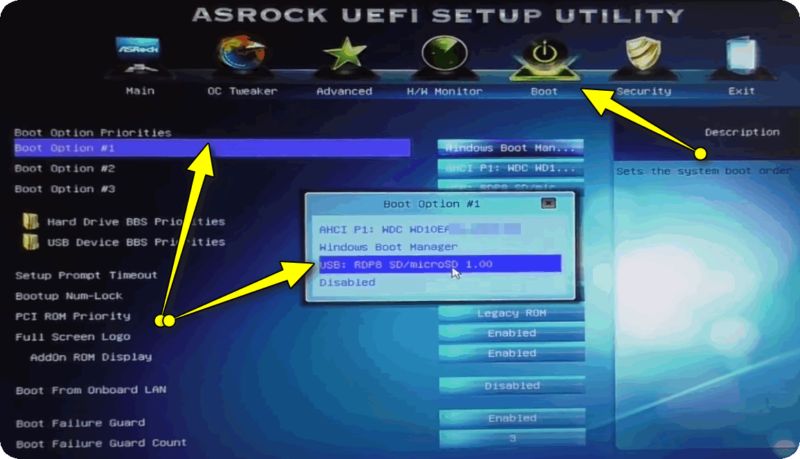
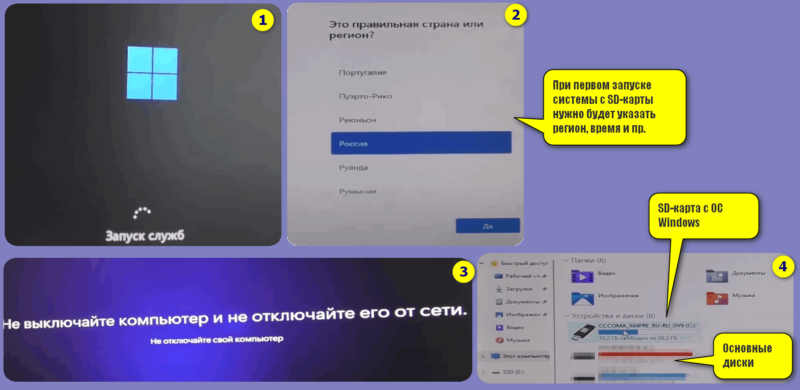
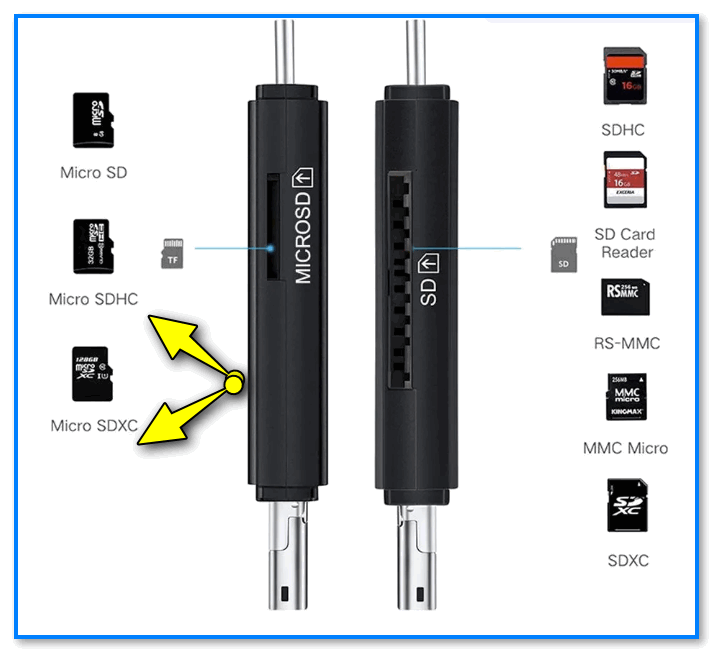











Есть 1 комментарий.